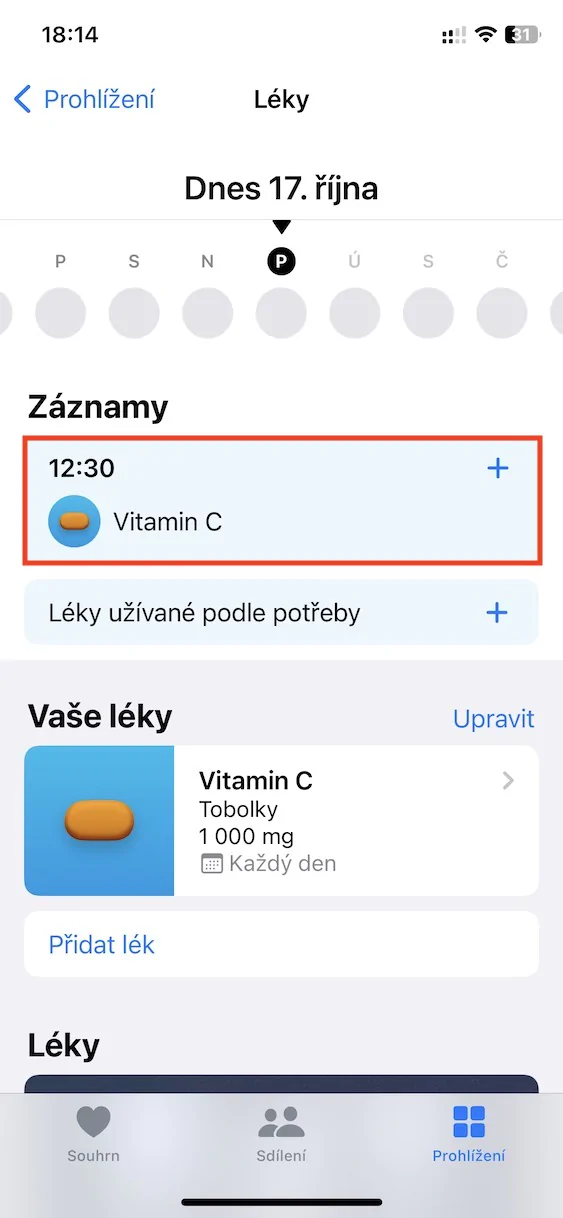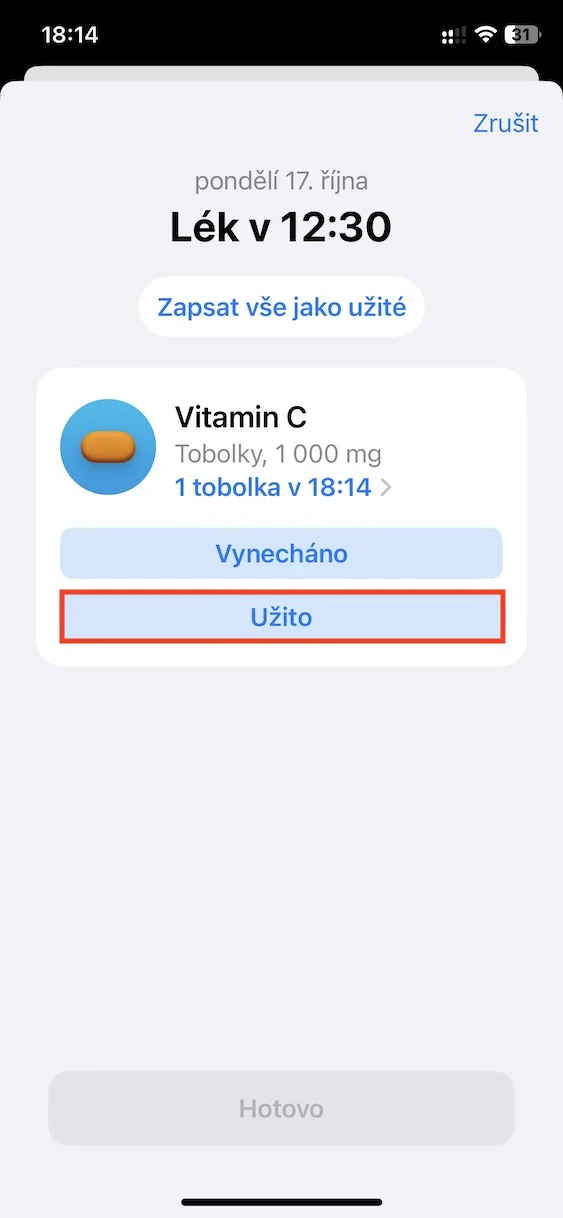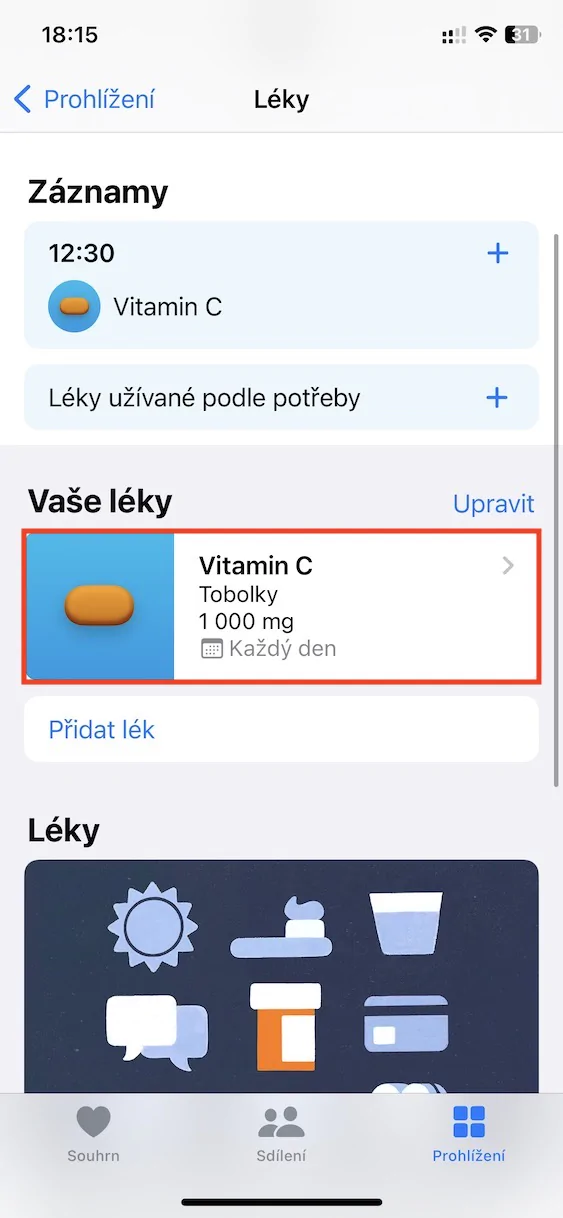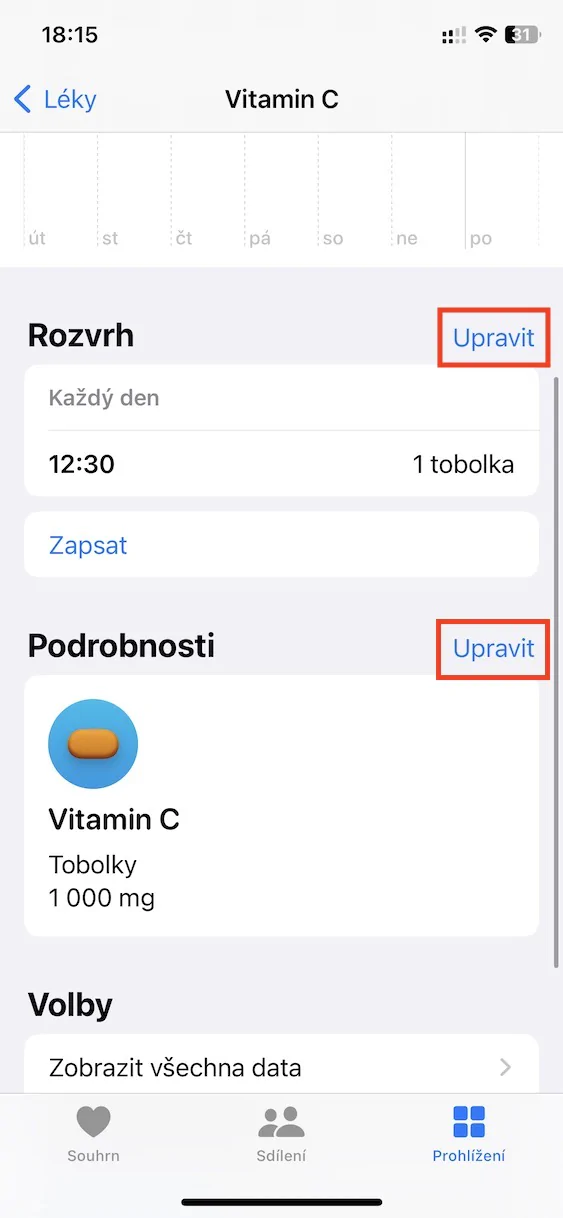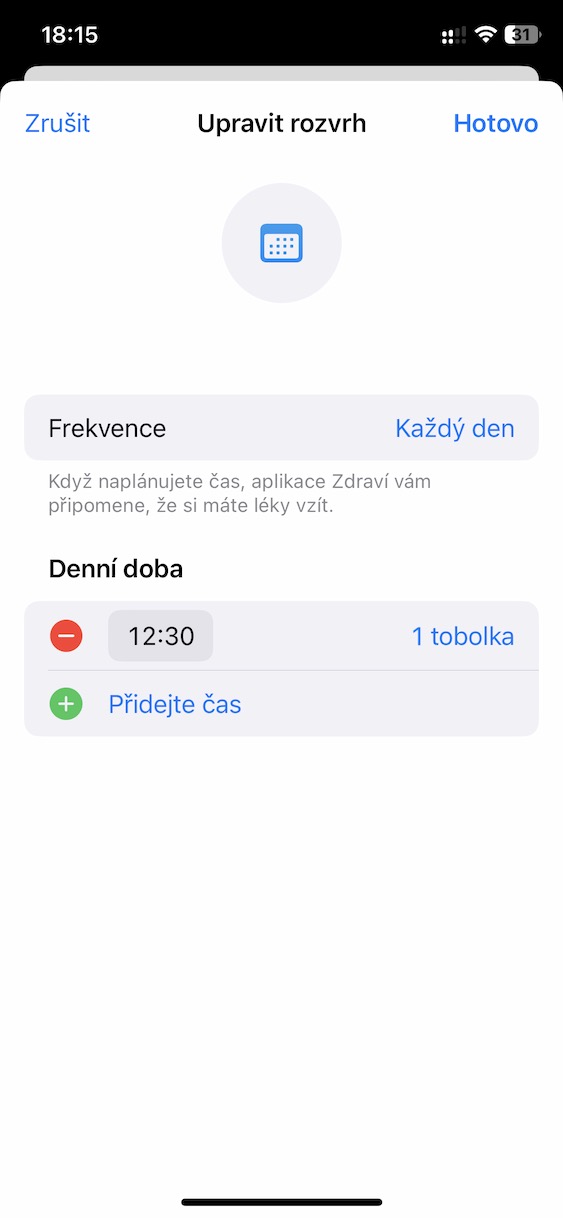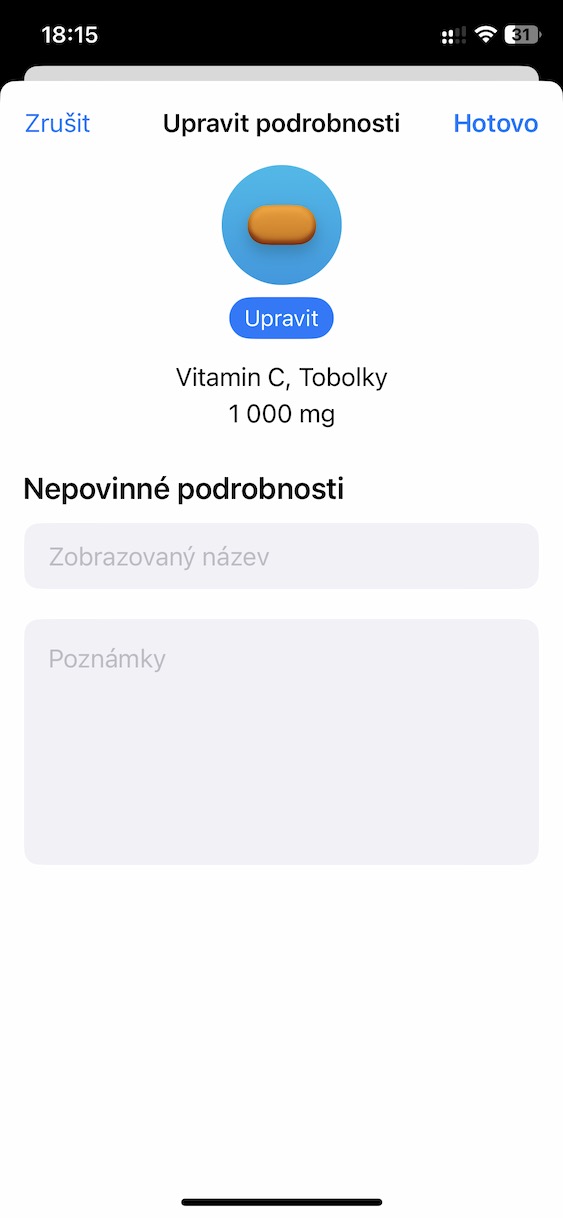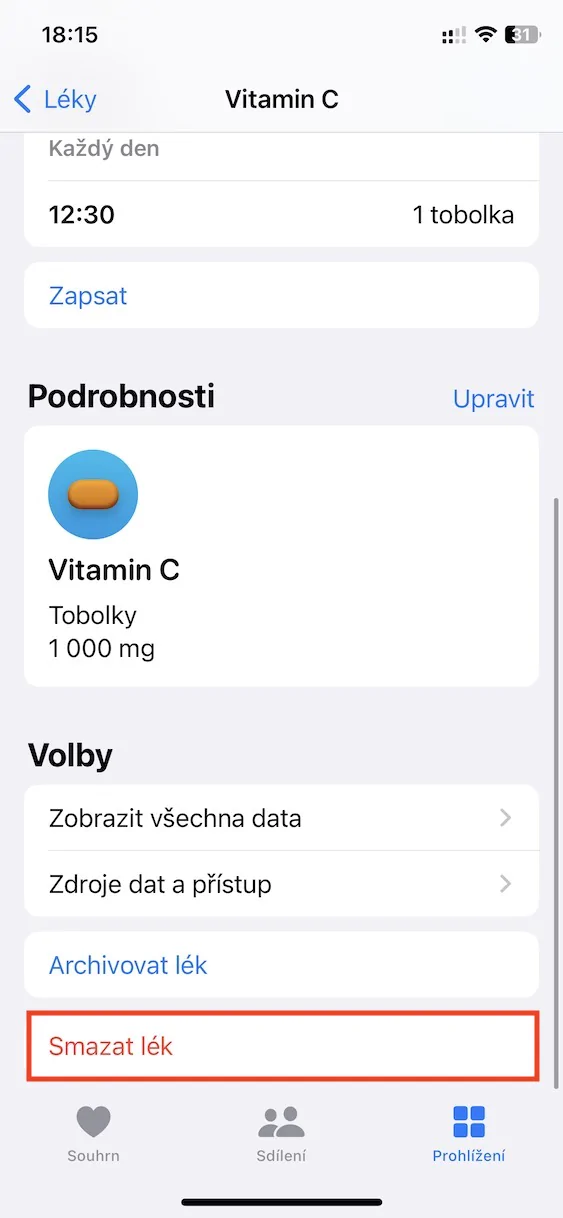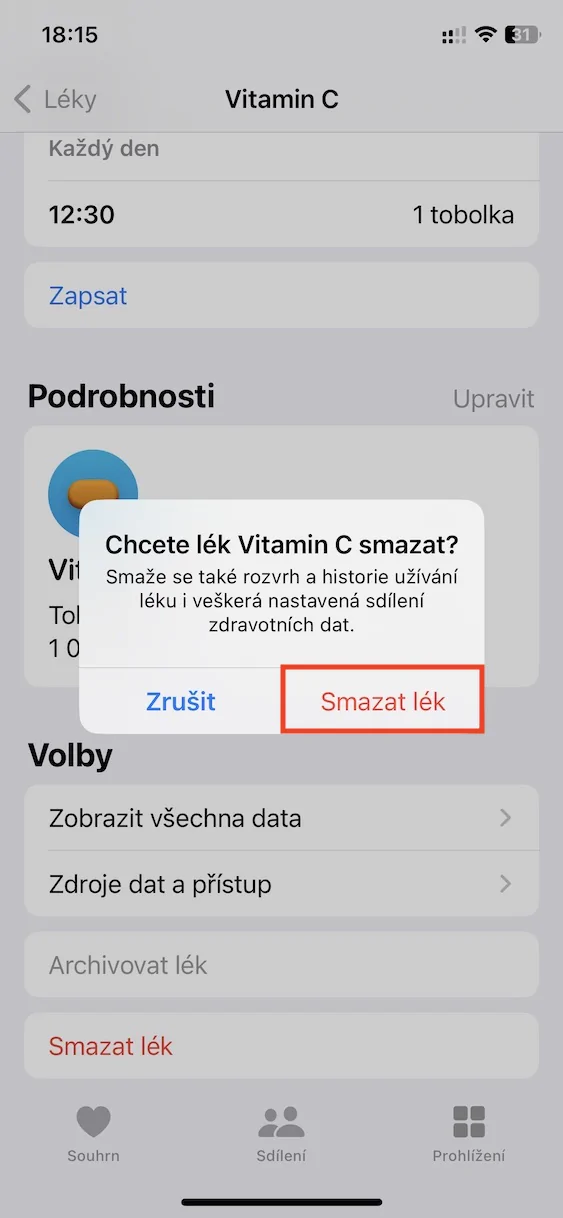მშობლიური აპლიკაცია Health არის ერთგვარი ცენტრი ვაშლის მწარმოებლების ჯანმრთელობის შესახებ ყველა ინფორმაციისა და მონაცემისთვის. ყველა ამ მონაცემის შეგროვება შესაძლებელია არა მხოლოდ iPhone-ის, არამედ, პირველ რიგში, Apple Watch-ის მიერ, იქნება ეს გადადგმული ნაბიჯები, ძილის საათების რაოდენობა თუ დამწვარი კალორიები და მრავალი სხვა. შემდგომში, Zdraví-ს შეუძლია მოგაწოდოთ სხვადასხვა ანალიზი და რეკომენდაციები, რათა დაგეხმაროთ უკეთ იგრძნოთ თავი და იცხოვროთ ჯანმრთელად. როგორც ერთ-ერთი ტექნოლოგიური გიგანტი, Apple ნამდვილად ზრუნავს თავისი მომხმარებლების ჯანმრთელობაზე. ახალ iOS 16-ში ჩვენ ვნახეთ მედიკამენტების ახალი განყოფილება ჯანმრთელობაში, რომელიც ეხმარება ვაშლის მწარმოებლებს მედიკამენტების (ან ვიტამინების) გამოყენებაში. მოდით ერთად გადავხედოთ 5 რჩევას ამ ახალ განყოფილებაში, რათა მაქსიმალურად ვისარგებლოთ მედიკამენტებიდან.
Ეს შეიძლება იყოს დაგაინტერესოთ

ახალი წამლის დამატება
თუ ყოველდღიურად იღებთ რამდენიმე სხვადასხვა მედიკამენტს, მაშინ ახალი მედიკამენტების განყოფილება სწორედ თქვენთვისაა შექმნილი. თუ გსურთ მას პირველი წამლის დამატება, ეს არ არის რთული. აპში გადატანა ჯანმრთელობა, სადაც შემდეგ დააჭირეთ ჩანართს ქვედა მენიუში დათვალიერება. შემდეგ გადადით დასახელებულ განყოფილებაში წამლები, სადაც თქვენ უბრალოდ უნდა დააჭიროთ მოწოდება ახალი წამლის დასამატებლად. შემდგომში დააყენეთ წამლის სახელი, ფორმა, ფერი და სხვა დეტალები სახელმძღვანელოში გამოყენების გრაფიკით. თქვენ შეგიძლიათ დაამატოთ მეტი წამალი ღილაკზე დაჭერით დაამატეთ წამალი.
წამლის მიღება
ხართ თუ არა იმ მომხმარებლებიდან, რომლებსაც ხშირად ავიწყდებათ და ასევე დაგავიწყდებათ თუ არა ყოველდღე საჭირო მედიკამენტების მიღება? ან ვერ ახსოვთ დღეს უკვე მიიღეთ რომელიმე წამალი თუ არა? თუ უპასუხეთ დიახ, მაშინ უნდა იცოდეთ, რომ ახალი მედიკამენტების განყოფილება ასევე შეიძლება გამოყენებულ იქნას მედიკამენტების მიღების შეხსენებისთვის. ამის წყალობით თქვენ ყოველთვის გექნებათ მიმოხილვა, თუ რომელი მედიკამენტები გაქვთ უკვე მიღებული და არ მოხდება, რომ დაივიწყოთ ან მიიღოთ წამალი ორჯერ. თქვენ შეგიძლიათ დააყენოთ თქვენი გამოყენების განრიგი ახალი წამლის ინსტრუქციის დამატებაში და თუ გსურთ თქვენ შეგიძლიათ მონიშნოთ წამალი, როგორც გამოყენებული, ან პირდაპირ შეტყობინებების მეშვეობით iPhone-ზე ან Apple Watch-ზე, რომელიც გამოჩნდება, ან უბრალოდ გადადით ჯანმრთელობა → დაათვალიერეთ → მედიკამენტები, სადაც კატეგორიაში ჩანაწერები დააწკაპუნეთ კონკრეტული პრეპარატი, და შემდეგ შეეხეთ Გამოყენებული.
გრაფიკისა და დეტალების რედაქტირება
წარმატებით დაამატეთ თქვენი პირველი მედიკამენტები ჯანმრთელობას, მაგრამ აღმოაჩინეთ, რომ ზოგიერთისთვის არასწორი განრიგი დაგიყენეთ? ან, მოკლედ, მოხდა თუ არა გარკვეული დროის შემდეგ, რომ უბრალოდ მოგიწიოთ მედიკამენტების სქემის კორექტირება? თუ ასეა, ეს არ არის პრობლემა, მათ შორის დეტალების რედაქტირება. უბრალოდ გადადით აპლიკაციაში ჯანმრთელობა, სადაც დააჭირეთ ქვემოთ დათვალიერება, და შემდეგ განყოფილება Წამლები. უბრალოდ დააწკაპუნეთ აქ კატეგორიაში თქვენი მედიკამენტები კონკრეტული პრეპარატი, და შემდეგ მხოლოდ უფრო ქვემოთ კატეგორიაში განრიგი ან დეტალები საჭიროებისამებრ შეეხეთ რედაქტირება.
წამლის მოცილება
შეწყვიტეთ თუ არა რომელიმე მედიკამენტის მიღება, ან უბრალოდ გსურთ მათი ამოღება რაიმე სხვა მიზეზის გამო? რა თქმა უნდა, შეგიძლიათ, ეს არ არის რთული. უბრალოდ გახსენით აპლიკაცია თქვენს iPhone-ზე ჯანმრთელობა, სადაც შემდეგ ბოლოში დააწკაპუნეთ დათვალიერება და შემდეგ განყოფილებაში Წამლები. აქ კატეგორიაში თქვენი მედიკამენტები კონკრეტული გახსენით წამალი მოსაშორებლადდა შემდეგ უბრალოდ გადაახვიეთ ბოლომდე ქვემოთ და დააჭირეთ ოფციას წამალი წაშალეთ. გარდა ამისა, პრეპარატის გამოყენება შესაძლებელია დაარქივება რაც სასარგებლოა, თუ თქვენ შეწყვიტეთ წამლის მიღება მხოლოდ დროებით, ან თუ უბრალოდ არსებობს იმის შესაძლებლობა, რომ მომავალში კვლავ მიიღებთ მას. დაარქივების წყალობით მისი ხელახლა შექმნა არ იქნება საჭირო, არამედ მხოლოდ „გაიზიდავთ“.
PDF მიმოხილვის გენერირება
ხართ თუ არა იმ ადამიანთა რიცხვში, რომლებიც ყოველდღიურად იღებენ ბევრ მედიკამენტს? თუ ასეა, შეგიძლიათ იპოვოთ PDF მიმოხილვა ყველა იმ მედიკამენტის შესახებ, რომელსაც იღებთ, რომელიც შეგიძლიათ მარტივად ამობეჭდოთ და ჩაამაგროთ სადმე, ან წაიღოთ ექიმთან. თქვენი მედიკამენტების PDF მიმოხილვის შესაქმნელად, უბრალოდ გადადით აპლიკაციაში ჯანმრთელობა, სადაც შემდეგ დააჭირეთ ქვემოთ დათვალიერება, და შემდეგ გადადით განყოფილებაში Წამლები. უბრალოდ ჩამოდი აქედან მთელი გზა ქვემოთ და დააჭირეთ ოფციას PDF ექსპორტი, რომელიც აჩვენებს მიმოხილვას. Დააკლიკეთ გაზიარების ხატულა თქვენ უკვე შეგიძლიათ PDF ფაილი ან გაზიარება ან დაბეჭდვა ან შენახვა.